Acer AOE100 – страница 3
Инструкция к Ноутбуку Acer AOE100

21
Deutsch
Achtung: Verstauen Sie keine Gegenstände über der oberen
Abdeckung des Computers. Druck auf die obere Abdeckung kann
den Bildschirm beschädigen.
Mitzunehmendes Zubehör
Nehmen Sie die folgenden Dinge mit nach Hause, wenn diese dort nicht schon
vorhanden sind:
• Netzteil und Netzkabel
• Das gedruckte Benutzerhandbuch
Besondere Hinweise
Folgen Sie diesen Richtlinien, um den Computer beim Transport zu und von der
Arbeit zu schützen:
• Halten Sie Temperaturunterschiede möglichst gering, indem Sie den
Computer bei sich tragen.
• Wenn Sie für eine längere Zeit anhalten müssen und den Computer nicht
mitnehmen können, bewahren Sie ihn im Kofferraum auf, um ihn nicht zu
großer Hitze auszusetzen.
• Durch Temperatur- und Feuchtigkeitsschwankungen kann es zu
Kondensation kommen. Lassen Sie den Computer sich an die
Raumtemperatur anpassen, und überprüfen Sie den Bildschirm auf
Kondensation, ehe Sie den Computer wieder einschalten. Bei
Temperaturunterschieden von mehr als 10 °C (18 °F) müssen Sie länger
warten, bis sich der Computer an die Raumtemperatur angepasst hat.
Lagern Sie den Computer möglichst 30 Minuten in einer
Umgebungstemperatur, die zwischen der Außentemperatur und der
Raumtemperatur liegt.
Einrichten eines Büros zu Hause
Wenn Sie häufig zu Hause mit Ihrem Computer arbeiten, kann es sich lohnen,
ein zweites Netzteil für die Arbeit zu Hause zu erwerben. Durch ein zweites
Netzteil müssen Sie kein zusätzliches Gewicht nach Hause tragen.
Wenn Sie den Computer zu Hause für längere Zeit benutzen, können Sie auch
eine externe Tastatur, einen externen Monitor und eine externe Maus
anschließen.

22
Deutsch
Reisen mit dem Computer
Dazu zählt das Zurücklegen einer größeren Entfernung, zum Beispiel von Ihrem
Büro zum Büro eines Kunden, oder Reisen im Inland.
Vorbereiten des Computers
Bereiten Sie den Computer so vor, als ob Sie ihn nach Hause mitnehmen. Achten
Sie darauf, dass der Akku im Computer aufgeladen ist. Bei der
Sicherheitskontrolle im Flughafen werden Sie möglicherweise aufgefordert,
den Computer einzuschalten, wenn Sie ihn in den Abfertigungsbereich
mitnehmen.
Mitzunehmendes Zubehör
Nehmen Sie folgendes mit:
• Netzteil
• Zusätzliche, vollgeladene Akkus
• Zusätzliche Druckertreiber-Dateien, wenn Sie einen anderen Drucker
verwenden möchten
Besondere Hinweise
Beachten Sie zusätzlich zu den Richtlinien zum Mitnehmen des Computers nach
Hause die folgenden Richtlinien, um den Computer beim Reisen zu schützen:
• Nehmen Sie den Computer immer als Handgepäck mit.
• Lassen Sie den Computer möglichst von einer Person untersuchen. Die
Röntgenkontrollen am Flughafen sind unschädlich, tragen Sie den
Computer aber nicht durch einen Metalldetektor.
• Bringen Sie Disketten nicht in die Nähe von mobilen Metalldetektoren.

23
Deutsch
Auslandsreisen mit dem Computer
Dazu zählen Reisen außerhalb der Landesgrenzen.
Vorbereiten des Computers
Bereiten Sie den Computer so wie für andere Reisen vor.
Mitzunehmendes Zubehör
Nehmen Sie folgendes mit:
• Netzteil
• Für das Reisezielland geeignete Netzkabel
• Zusätzliche, vollgeladene Akkus
• Zusätzliche Druckertreiber-Dateien, wenn Sie einen anderen Drucker
verwenden möchten
• Kaufbeleg zur Vorlage beim Zoll
• Internationale Garantie für Reisende
Besondere Hinweise
Beachten Sie dieselben Hinweise wie für andere Reisen mit dem Computer. Die
folgenden Tips sind bei Auslandsreisen zusätzlich hilfreich:
• Achten Sie bei Reisen in ein anderes Land darauf, daß die dortige
Netzspannung und die vorgesehenen Netzkabel kompatibel sind.
Erwerben Sie andernfalls ein Netzkabel, das für die dortige Netzspannung
geeignet ist. Benutzen Sie keine Spannungskonverter für Haushaltsgeräte,
um den Computer mit Energie zu versorgen.
• Wenn Sie das Modem verwenden, prüfen Sie, ob das Modem und der
Stecker kompatibel mit dem Fernsprechnetz des Ziellandes sind.
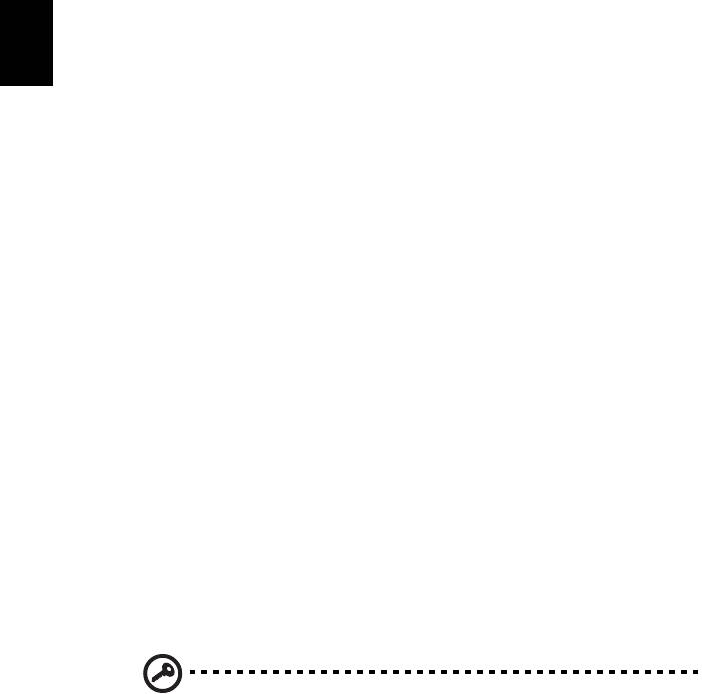
24
Deutsch
Sichern des Computers
Ihr Computer ist eine wertvolle Investition, auf die Sie achtgeben müssen.
Erlernen Sie, wie Sie Ihren Computer schützen und auf ihn aufpassen.
Die Sicherheitsfunktionen bestehen aus Hardware- und Software-Sperren: Eine
Diebstahlsicherung und Kennwörter.
Anschluss für Diebstahlsicherung
Das Notebook besitzt einen Steckplatz für ein Kensington-Sicherheitsschloss.
Binden Sie ein Diebstahlsicherungskabel an ein unbewegliches Objekt wie
einen Tisch oder einen Griff einer abgeschlossenen Schublade. Stecken Sie das
Schloss in den Anschluss für die Diebstahlsicherung, und schließen Sie dieses ab.
Es gibt auch Modelle ohne Schlüssel.
Festlegen eines Kennworts
Der Computer wird durch Kennwörter vor unbefugtem Zugriff geschützt. Das
Setzen dieser Kennwörter erzeugt verschiedene Schutzebenen für den
Computer und die Daten:
• Das Supervisor-Kennwort (Supervisor Password) verhindert den
unberechtigten Zugang zum BIOS-Dienstprogramm. Sobald dieses gesetzt
ist, müssen Sie das Kennwort eingeben, um auf das BIOS Dienstprogramm
zugreifen zu können. Siehe "BIOS-Dienstprogramm" auf Seite 27.
• Das User-Kennwort (User Password) sichert Ihren Computer vor
unberechtigter Verwendung. Verwenden Sie dieses Kennwort zusammen
mit Kennwort-Kontrollen beim Hochfahren und Aufwachen aus dem
Ruhe-Modus für maximale Sicherheit.
• Das Kennwort Password on Boot sichert Ihren Computer vor
unberechtigter Verwendung. Verwenden Sie dieses Kennwort zusammen
mit Kennwort-Kontrollen beim Hochfahren und Aufwachen aus dem
Ruhe-Modus für maximale Sicherheit.
Wichtig! Vergessen Sie nicht Ihr Supervisor-Kennwort! Wenn Sie
das Kennwort vergessen, wenden Sie sich an Ihren Händler oder
ein autorisiertes Servicecenter.
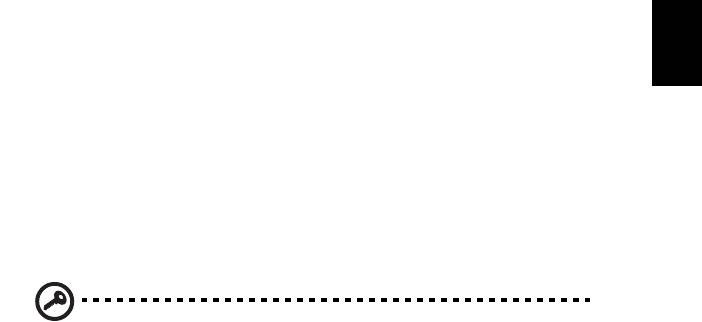
25
Deutsch
Eingeben von Kennwörtern
Wenn ein Kennwort eingestellt ist, erscheint in der Mitte des
Anzeigebildschirms ein Kennwortfenster.
• Falls das Supervisor-Kennwort eingestellt ist, erscheint ein Fenster, wenn
Sie auf <F2> drücken, um beim Hochfahren zum BIOS-Dienstprogramm zu
gelangen.
• Geben Sie das Supervisor-Kennwort ein und drücken Sie auf
<Eingabetaste>, um zum BIOS-Dienstprogramm zu gelangen. Wenn Sie ein
falsches Kennwort eingeben, erscheint eine Warnmeldung. Probieren Sie
es noch einmal und drücken Sie auf <Eingabetaste>.
• Wenn das User-Kennwort eingestellt ist und das Kennwort für
Boot-Parameter aktiviert ist, erscheint beim Hochfahren ein Fenster.
• Geben Sie das User Password noch einmal ein und drücken Sie auf
<Eingabetaste>. Wenn Sie ein falsches Kennwort eingeben, erscheint eine
Warnmeldung. Probieren Sie es noch einmal und drücken Sie auf
<Eingabetaste>.
Wichtig! Sie haben drei Versuche, ein Kennwort einzugeben.
Wenn Sie das Kennwort dreimal falsch eingegeben haben, kommt
das System zum Stillstand. Drücken und halten Sie die Ein/
Aus-Taste für vier Sekunden, um den Computer auszuschalten.
Schalten Sie den Rechner wieder ein und versuchen es erneut.
Einrichten von Kennwörtern
Die Kennwörter können mit dem BIOS-Dienstprogramm eingerichtet werden.
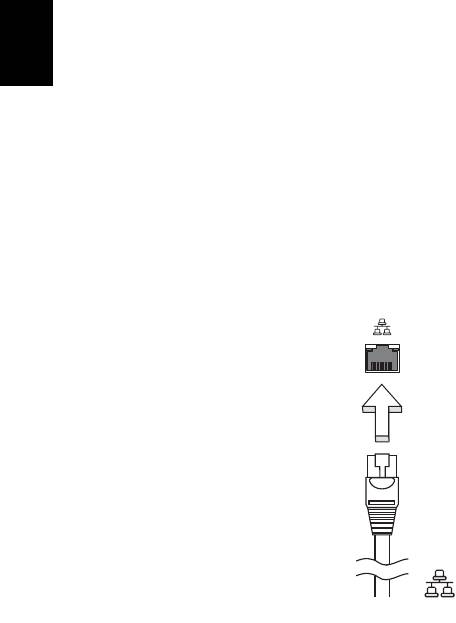
26
Deutsch
Erweitern mit Optionen
Ihr Notebook-PC bietet ein umfassendes Erlebnis für mobile Computerarbeit.
Anschließbare Optionen
Anschlüsse dienen zum Anschluss von Peripheriegeräten an Ihren Computer,
wie Sie es bei einem Arbeitsplatzrechner tun würden. Anweisungen zum
Anschließen unterschiedlicher externer Geräte an den Computer finden Sie im
folgenden Abschnitt.
Eingebaute Netzwerkfunktion
Die eingebaute Netzwerkfunktion ermöglicht den Anschluss Ihres Computers
an ein auf Ethernet basierendes Netzwerk.
Wenn Sie das Netzwerk-Feature benutzen wollen, schließen Sie ein Ethernet-
Kabel an den Ethernet-Anschluss (RJ-45) am Computer und an eine Netzwerk-
Buchse oder einen Hub Ihres Netzwerks an.
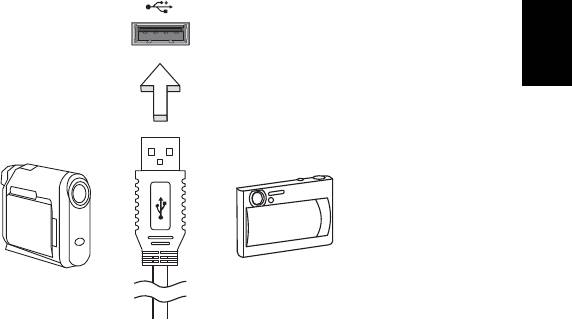
27
Deutsch
USB-Anschluss (Universal Serial Bus)
Beim USB 2.0-Anschluss handelt es sich um einen seriellen
Hochgeschwindigkeits-Bus, an den Sie USB-Geräte anschließen können,
ohne wertvolle Systemressourcen zu belegen.
BIOS-Dienstprogramm
Das BIOS-Dienstprogramm ist ein in das "Basic Input/Output System" (BIOS) des
Computers integriertes Hardware-Konfigurationsprogramm.
Da Ihr Computer bereits korrekt konfiguriert und optimiert ist, müssen Sie
dieses Dienstprogramm in der Regel nicht aufrufen. Im Fall von
Konfigurationsproblemen kann es jedoch erforderlich sein, mit diesem
Programm zu arbeiten.
Um das BIOS-Dienstprogramm zu starten, drücken Sie auf <F2> während des
Power-On Self Test-Vorgangs (POST) und während das Notebook-PC-Logo
angezeigt wird.
Bootsequenz
Wenn Sie die Bootsequenz im BIOS-Dienstprogramm einstellen möchten,
aktivieren Sie das BIOS-Dienstprogramm und wählen Sie dann Boot unter den
Kategorien aus, die oben auf dem Bildschirm aufgelistet werden.

28
Deutsch
Aktivierung von Disk-zu-Disk-
Wiederherstellung (disk-to-disk recovery)
Wenn Sie Disk-zu-Disk-Wiederherstellung (Festplatten-Wiederherstellung)
aktivieren möchten, starten Sie das BIOS-Dienstprogramm und wählen Sie Main
unter den Kategorien, die oben im Bildschirm aufgelistet sind. Gehen Sie nach
D2D Recovery unten auf dem Bildschirm und verwenden Sie die Tasten
<F5> und <F6>, um diesen Wert auf Enabled einzustellen.
Kennwort
Wenn Sie ein Kennwort für das Booten einstellen möchten, starten Sie das
BIOS-Dienstprogramm und wählen Sie Security unter den Kategorien, die oben
auf dem Bildschirm aufgelistet sind. Gehen Sie nach Password on boot: und
verwenden Sie die Tasten <F5> und <F6>, um diese Funktion zu aktivieren.
Energieverwaltung
Dieser Computer besitzt eine integrierte Energieverwaltungsvorrichtung, die
die Systemaktivität überwacht. Systemaktivität bezieht sich auf jede Aktivität,
die eine oder mehrere der folgenden Geräte betrifft: Tastatur, Maus, Festplatte,
zum Computer verbundene Peripheriegeräte und Videospeiher. Wenn keine
Aktivität innerhalb einer bestimmten Zeit erkannt wurde (Inaktivitäts-
Zeitüberschreitung), dann schaltet der Computer einige oder alle dieser Geräte
aus, um Energie zu sparen.
Dieser Computer bedient sich eines Energieschemas, das "Advanced
Configuration and Power Interface" (ACPI) unterstützt, wodurch maximale
Energieeinsparung und maximale Leistung gleichzeitig gewährleistet ist.
Windows übernimmt alle energiesparenden Aufgaben für Ihren Computer.
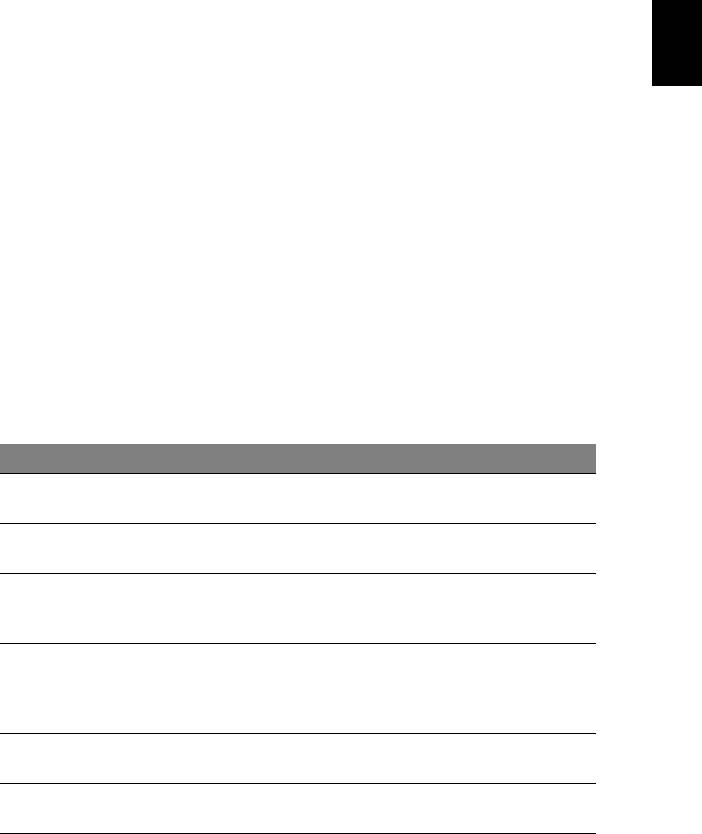
29
English
Deutsch
Problemlösung
In diesem Kapitel erfahren Sie, wie Sie bei Üblichen Systemproblemen
Vorgehen. Lesen Sie es vor dem Anruf bei einem Techniker, wenn ein Problem
auftritt. Lösungen für schwerwiegendere Probleme erfordern das öffnen des
Computers. Versuchen Sie nicht selbst, den Computer zu öffnen. wenden Sie
wich zur Unterstützung an Ihren Händler oder an ein autorisiertes
Servicecenter.
Tipps zur Problembehebung
Dieses Notebook-PC hat ein fortgeschrittenes Design, das am Bildschirm
Fehlermeldungen liefert, um Ihnen beim Beseitigen von Problemen zu helfen.
Wenn das System eine Fehlermeldung abgibt oder ein Fehlersymptom auftritt,
konsultieren Sie bitte "Fehlermeldungen". Kontaktieren Sie bitte Ihren
Händler, wenn das Problem unbehoben bleibt. Siehe "Inanspruchnahme von
Dienstleistungen" auf Seite 13.
Fehlermeldungen
Wenn Sie eine Fehlermeldung empfangen, merken Sie sich bitte die Meldung
und ergreifen Sie Korrekturmaßnahmen. Die folgende Tabelle führt die
Fehlermeldungen in alphabetischer Reihenfolge mit vorgeschlagenen
Korrekturmaßnahmen auf.
Fehlermeldungen Korrekturmaßnahmen
CMOS battery bad Wenden Sie sich bitte an Ihren Händler oder an das
autorisierte Kundendienst-Center.
CMOS checksum error Wenden Sie sich bitte an Ihren Händler oder an das
autorisierte Kundendienst-Center.
Disk boot failure Stecken Sie eine Systemdiskette (bootfähig) in das
Diskettenlaufwerk (A:) und drücken Sie anschließend
die <Eingabetaste>, um das System neu zu starten.
Equipment
Drücken Sie <F2> (während des Posts), um das
configuration error
Bios-Dienstprogramm aufzurufen. Drücken Sie dann
auf Exit im Bios-Programm, um den Computer neu zu
booten.
Hard disk 0 error Wenden Sie sich bitte an Ihren Händler oder an das
autorisierte Kundendienst-Center.
Hard disk 0 extended
Wenden Sie sich bitte an Ihren Händler oder an das
type error
autorisierte Kundendienst-Center.
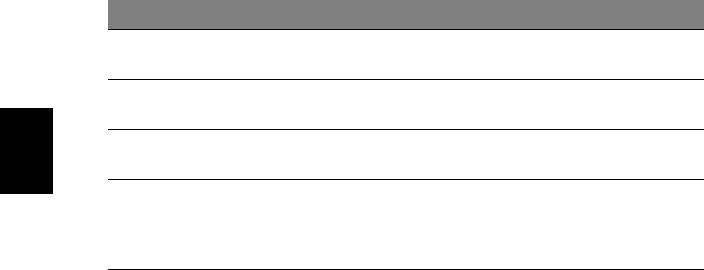
30
Deutsch
Fehlermeldungen Korrekturmaßnahmen
I/O parity error Wenden Sie sich bitte an Ihren Händler oder an das
autorisierte Kundendienst-Center.
Keyboard error or no
Wenden Sie sich bitte an Ihren Händler oder an das
keyboard connected
autorisierte Kundendienst-Center.
Keyboard interface
Wenden Sie sich bitte an Ihren Händler oder an das
error
autorisierte Kundendienst-Center.
Memory size mismatch Drücken Sie <F2> (während des Posts), um das
Bios-Dienstprogramm aufzurufen. Drücken Sie dann
auf Exit im Bios-Programm, um den Computer neu zu
booten.
Haben Sie nach dem Durchgehen der Korrekturmaßnahmen immer noch
Probleme, dann wenden Sie sich bitte an Ihren Händler oder an das technische
Support-Center. Manche Probleme können über das BIOS-Dienstprogramm
gelöst werden.

31
English
Deutsch
Bestimmungen und
Sicherheitshinweise
FCC-Hinweis
Dieses Gerät wurde getestet und als übereinstimmend mit den Richtlinien für
ein Gerät der Klasse B gemäß Teil 15 der FCC-Bestimmungen befunden worden.
Diese Grenzwerte sehen für die Heiminstallation einen ausreichenden Schutz
vor gesundheitsschädigenden Strahlen vor. Dieses Gerät erzeugt, benutzt und
strahlt u. U. Radiofrequenz-Energie aus und kann, falls es nicht entsprechend
der Anweisungen installiert und benutzt wird, Funkkommunikation stören.
Es gibt aber keine Garantie dafür, dass es bei einer bestimmten Installation zu
keinen Störungen kommt. Wenn dieses Gerät den Radio- oder Fernsehempfang
beeinträchtigt, was durch Ein- und Ausschalten des Geräts festgestellt werden
kann, so empfiehlt sich die Behebung der Störung durch eine oder mehrere der
folgenden Maßnahmen:
• Richten Sie die Empfangsantenne neu aus.
• Vergrößern Sie den Abstand zwischen Gerät und Empfänger.
• Schließen Sie das Gerät an eine Steckdose auf einem anderen Stromkreis
als dem des Empfängers an.
• Wenden Sie sich an Ihren Fachhändler oder einen erfahrenen Radio- und
Fernsehtechniker für Hilfe.
Hinweis: Abgeschirmte Kabel
Alle Verbindungen zu anderen Geräten müssen mit abgeschirmten Kabeln
hergestellt werden, um die FCC-Bestimmungen zu erfüllen.
Hinweis: Peripheriegeräte
Es dürfen nur Peripheriegeräte (Eingabe-/Ausgabegeräte, Terminals, Drucker
etc.) an dieses Gerät angeschlossen werden, die laut Zertifikat die Grenzwerte
der Klasse B einhalten. Das Verwenden von Peripheriegeräten ohne Zertifikat
kann Störungen des Radio- und TV-Empfangs verursachen.
Achtung
Änderungen und Modifikationen, die nicht ausdrücklich vom Hersteller
genehmigt werden, können das Recht zum Benutzen des Computers, das von
der Federal Communications Commission vergeben wird, nichtig machen.
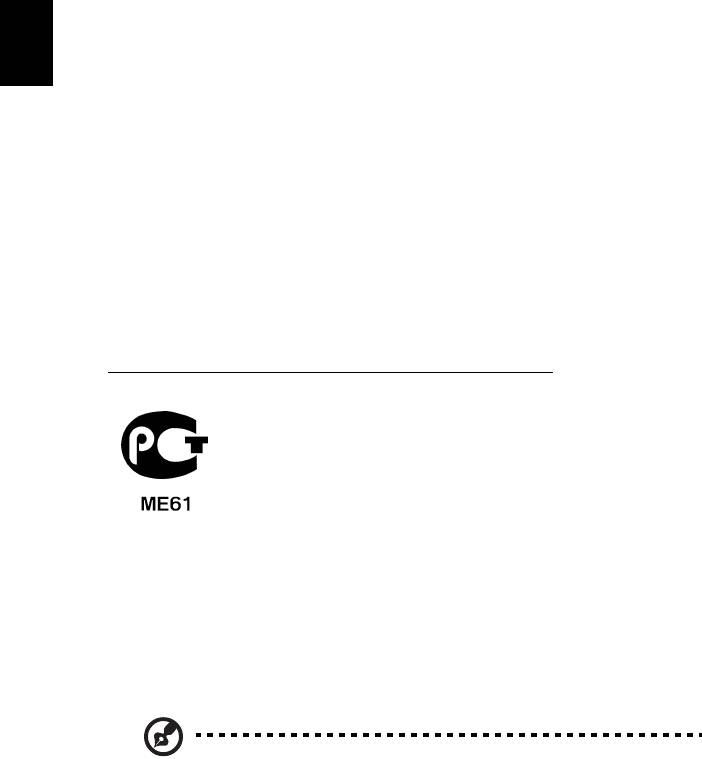
32
Deutsch
Betriebsbedingungen
Dieses Gerät erfüllt Teil 15 der FCC-Bestimmungen. Das Benutzen des Geräts ist
von folgenden Voraussetzungen abhängig: (1) Dieses Gerät erzeugt keine
schädlichen Störungen, und (2) das Gerät ist in der Lage, empfangene
Störungen aufzunehmen, einschließlich solcher Störungen, die eine
ungewünschte Operation verursachen.
Hinweis: Canadian users
This Class B digital apparatus complies with Canadian ICES-003.
Remarque à l'intention des utilisateurs canadiens
Cet appareil numérique de la classe B est conforme a la norme NMB-003 du
Canada.
Erklärung der Konformität für EU-Länder
Hiermit erklärt Acer, dass sich dieser/diese/dieses Notebook-PC Serie in
Übereinstimmung mit den grundlegenden Anforderungen und den anderen
relevanten Vorschriften der Richtlinie 1999/5/EC befindet. (Bitte finden Sie die
kompletten Zertifizierungsunterlagen unter:
http://global.acer.com/products/notebook/reg-nb/index.htm
.)
Compliant with Russian regulatory certification
LCD-Pixel-Hinweis
Die LCD-Einheit ist mit Hochpräzisionstechniken der Herstellung produziert
worden. Es kann aber trotzdem vorkommen, dass einige Pixel manchmal falsch
dargestellt oder als schwarze oder rote Punkte erscheinen. Dies hat keinen
Einfluss auf das aufgenommene Bild und stellt keine Fehlfunktion dar.
Vorschriftsinformation für Funkgerät
Hinweis: Die folgenden Informationen zu den Richtlinien gelten
nur die Modelle mit Wireless LAN und/oder Bluetooth-Funktion.
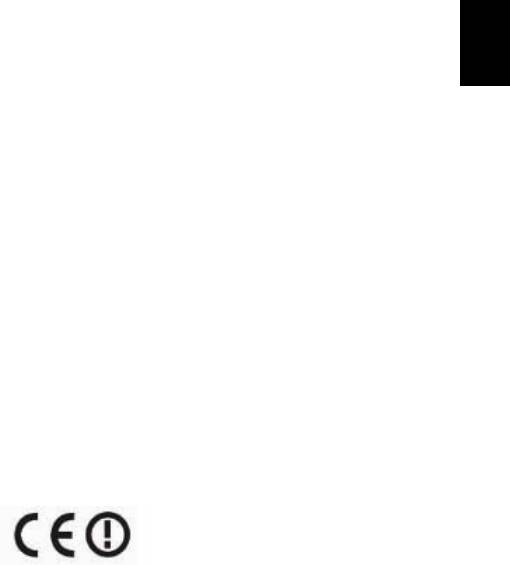
33
English
Deutsch
Allgemein
Dieses Produkt erfüllt die Richtwerte für Radiofrequenzen und die
Sicherheitsnormen der Länder und Regionen, in denen es für drahtlosen
Gebrauch zugelassen ist. Je nach Konfiguration kann dieses Gerät drahtlose
Funkgeräte (z.B. Wireless-LAN- und/oder Bluetooth -Module enthalten). Die
folgenden Informationen gelten für Produkte mit solchen Geräten.
Europäische Union (EU)
R&TTE-Direktive 1999/5/EC zum Nachweis der Konformität mit folgender
harmonisierter Norm:
• Artikel 3.1(a) Gesundheit und Verträglichkeit
• EN60950-1:2001+ A11:2004
• EN50371:2002
• Artikel 3.1(b) EMC
• EN301 489-1 V1.6.1
• EN301 489-3 V1.4.1
• EN301 489-17 V1.2.1
• Artikel 3.2 Effiziente Nutzung des Funktspektrums
• EN300 220-3 V1.1.1
• EN300 328 V1.7.1
• EN300 440-2 V1.1.2
• EN301 893 V1.2.3
Liste zutreffender Länder
EU-Mitgliedstaaten Mai 2004: Österreich, Belgien, Dänemark, Finnland,
Frankreich, Deutschland, Griechenland, Irland, Italien, Luxemburg, die
Niederlande, Portugal, Spanien, Schweden, Großbritannien, Estonien, Latvien,
Lithuanien, Polen, Ungarn, Tschechische Republik, Slowakei Republik,
Slowenien, Zypern und Malta. Die Benutzung ist zugelassen in Ländern der
europäischen Union sowie: Norwegen, der Schweiz, Island und Liechtenstein.
Das Gerät muss im Einklang mit den Bestimmungen und Beschränkungen des
entsprechenden Landes benutzt werden. Für weitere Informationen wenden
Sie sich bitte an die zuständigen Behörden in den jeweiligen Ländern.
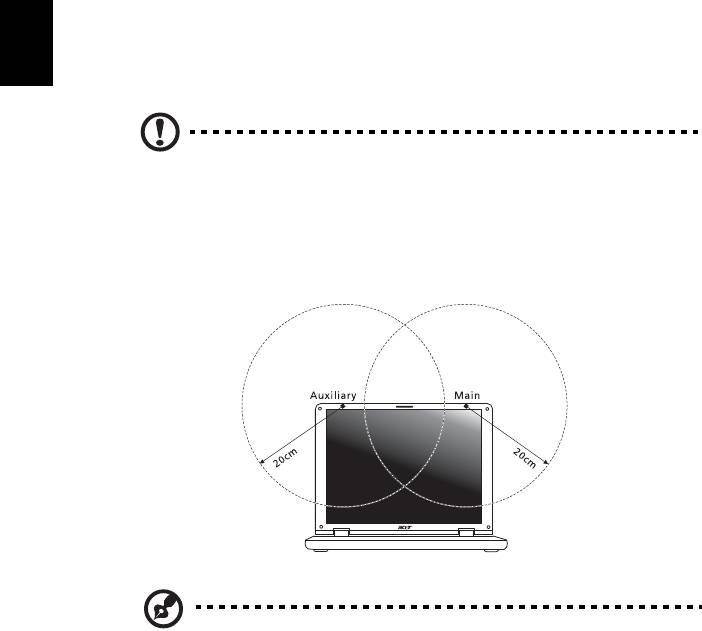
34
Deutsch
FCC RF-Sicherheitsvoraussetzungen
Die ausgestrahlte Ausgabeenergie der Wireless-Modul LAN Mini-PCI-Karte und
der Bluetooth-Karte liegt weit unter den FCC-Grenzwerten für
Funkfrequenzemissionen. Trotzdem sollte das Wireless-Modul der Notebook-PC
Serie auf folgende Weise benutzt werden, bei der während normaler
Bedienung Personenkontakt minimiert ist.
1 Benutzern wird empfohlen, die RF-Sicherheitsanweisungen für drahtlose
Geräte zu befolgen, die sich im Benutzerhandbuch für das jeweilige
optionale Gerät mit RF-Option befinden.
Achtung: Um die Anforderungen bzgl. der FCC
RF-Ausstrahlungsgrenzwerte zu erfüllen, muss ein Abstand von
mindesten 20 cm (8 Zoll) zwischen der Antenne für die im
Bildschirmbereich integrierte Wireless LAN Mini-PCI-Karte und
allen Personen bewahrt werden.
Hinweis: Der Acer Wireless Mini PCI Adapter verwendet eine
Übertragungabwechselungsfunktion. Diese Funktion gibt
Funkfrequenzen nicht gleichzeitig von beiden Antennen ab. Eine
der Antennen wird automatisch oder manuell (vom Anwender)
ausgewählt, um eine gute Qualität für die Funkkommunikation zu
erhalten.

35
English
Deutsch
2 Das Gerät ist wegen seiner Betriebsfrequenzbereich von 5,15 bis 5,25 GHz
für die Verwendung im Raum eingeschränkt. Fcc erfordert, dass das Gerät
mit dem Frequenzbereich von 5,15 bis 5,25 GHz nur im Raum verwendet
werden darf, um das Risiko von schädlichen Störungen an den
Mobilsatellitensystemen mit dem selben Kanal zu reduzieren.
3 Hochleistungsradar wird als Hauptbenutzer der Bände von 5,25 bis 5,35
GHz und von 5,65 bis 5,85 GHz zugewiesen. Diese Radarstationen können
Interferenzen mit diesem Gerät verursachen und/oder das Gerät
beschädigen.
4 Bei einer falschen Installation oder unbefugter Benutzung kann es zu
Störungen von Funkkommunikationen kommen. Durch manipulieren der
internen Antenne werden das FCC-Zertifikat und ihre Garantie ungültig.
Kanada — Niedrigstrom-
Funkkommunikationsgeräte, für die keine
Lizenz erforderlich sind (RSS-210)
a Allgemeine Informationen
Das Benutzen des Geräts ist von folgenden Voraussetzungen
abhängig:
1. Das Gerät verursacht keine Störungen und
2. das Gerät verträgt jegliche Störungen, einschließlich solcher
Störungen, die durch ungewünschten Betrieb des Geräts verursacht
werden.
b Betrieb im 2,4 GHz-Band
Um Funkstörungen des lizensierten Services zu vermeiden, ist dieses
Gerät zum Betrieb im Haus gedacht. Installation außer Haus ist
lizenzplichtig.
c Betrieb im 5 GHz-Band
• Das Gerät mit dem Frequenzband von 5150 bis 5250 MHz darf nur im Raum
verwendet werden, um das Risiko von schädlichen Störungen an den
Mobilsatellitensystemen mit dem selben Kanal zu reduzieren.
• Hochleistungsradar wird als Hauptbenutzer (d.h. sie haben die Priorität)
der Bände von 5250 bis 5350 MHz und von 5650 bis -5850 MHz zugewiesen
und diese Radarstationen können Interferenzen mit LELAN (Licence-
Exempt Loacl Area Network; lizenzfreies loakes Netzwerk)-Geräten
verursachen und/oder diese Geräte beschädigen.
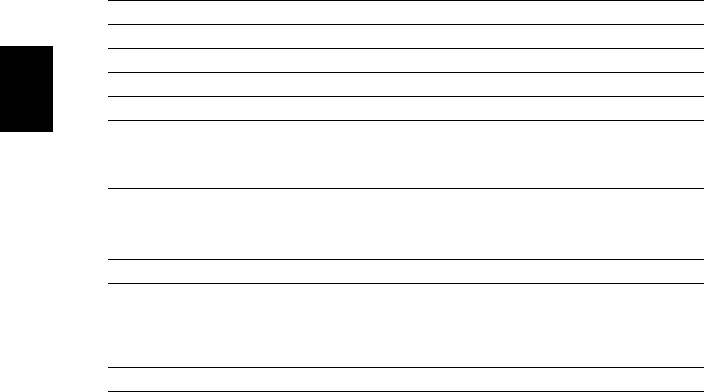
36
Deutsch
LCD panel ergonomic specifications
Design viewing distance 500 mm
Design inclination angle 0.0°
Design azimuth angle 90.0°
Viewing direction range class Class IV
Screen tilt angle 85.0°
Design screen illuminance • Illuminance level:
[250 + (250cos
α)] lx where α = 85°
• Color: Source D65
Reflection class of LCD panel
• Ordinary LCD: Class I
(positive and negative polarity)
™
• Protective or Acer CrystalBrite
LCD:
Class III
Image polarity Both
Reference white:
• Yn
Pre-setting of luminance and
• u'n
color temperature @ 6500K
• v'n
(tested under BM7)
Pixel fault class Class II

37
Deutsch
D
Index
Drucker
Problemlösung 11
A
Anschlüsse
E
Netzwerk 26
Euro 9
Anzeige
Hotkeys 8
F
Problemlösung 10
FAQ. Siehe oft gestellte Fragen
Audio
Fehlermeldungen 29
Problemlösung 11
H
Aufladen
Helligkeit
Ladung überprüfen 17
Hotkeys 8
B
Hotkeys 8
Batterie
K
Aufladen 16
Kennwort 24
Eigenschaften 14
Typen 24
Entfernen 16
Erstmaliges Benutzen 14
L
Geringe Ladung 18
Lautsprecher
Installation 16
Hotkeys 8
Ladung überprüfen 17
Problemlösung 11
Lebensdauer maximieren 14
Optimieren 17
M
Pflege der xvii
Mediazugang
Warnung bei geringem Batteri-
EIN Anzeigen 3
estrom 18
Meldungen
BIOS-Dienstprogramm 27
Fehler 29
C
N
Caps Lock 6
Netzteil
EIN Anzeigen 3
Pflege der xvii
Computer
Netzwerk 26
Abtrennen 19
Num Lock 6
Anzeigeleuchten 3
EIN Anzeigen 3
Ausschalten xvi
Nummerisches Ziffernfeld
Einrichten eines Büros zu Hause
Eingebettet 6
21
Internationale Reisen 23
O
Kurzreisen 22
Oft gestellte Fragen 10
Mit nach Hause nehmen 20
Pflege der xvi
P
Problemlösung 29
Pflege
Reinigen xvii
Batterie xvii
Sicherheit 24
Computer xvi
Tastaturen 6
Netzteil xvii
Umhertragen 19
Probleme 10
Anzeige 10

38
Deutsch
Drucker 11
T
Problemlösung 29
Tastatur 6
Start 10
Eingebettetes nummerisches
Tastatur 11
Ziffernfeld 6
Problemlösung 29
Feststelltasten 6
Tipps 29
Hotkeys 8
Problemlösung 11
R
Windows-Tasten 7
Reinigen
Touchpad 4
Computer xvii
Benutzen 4– 5
Reisen
Hotkeys 8
Internationale Flüge 23
Kurzreisen 22
U
Ruhe-Modus
universal serial bus 27
Hotkeys 8
Unterstützung
Information 13
S
Schnittstellen 26
W
Scroll Lock 6
Windows-Tasten 7
Sicherheit
Kennworte 24

